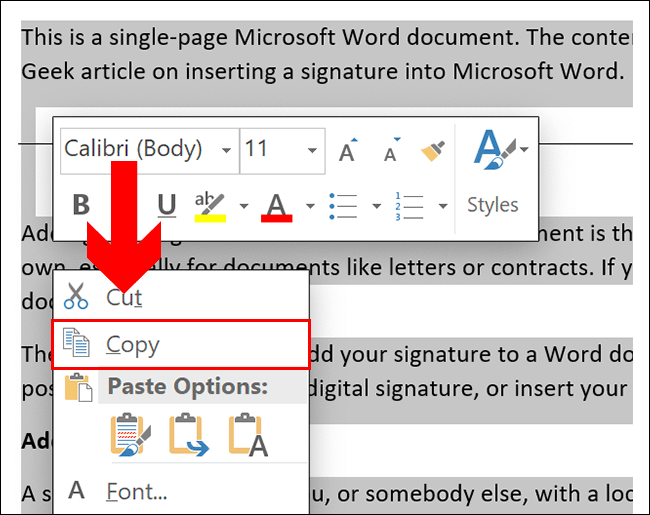
Microsoft Word – це приголомшливий інструмент . Це допоможе вам з легкістю створювати, коригувати та форматувати документи. Дублювання сторінки є однією з його ключових особливостей. Ви можете зробити це для того самого вигляду або зробити багато копій для розповсюдження.
Ось як створити копію сторінки в Microsoft Word:
- Відкрийте документ і перейдіть на сторінку, яку потрібно скопіювати.
- Потім натисніть і перетягніть курсор над текстом і зображеннями, щоб вибрати весь вміст.
- Прес Ctrl+C на клавіатурі або клацніть правою кнопкою миші та виберіть Копія .
- Перемістіть курсор туди, куди потрібно відобразити сторінку.
- Прес Ctrl+V на клавіатурі або клацніть правою кнопкою миші та виберіть Вставити .
Ось і все – дубльована сторінка вставлена.
Варто знати, що коли ви дублюєте сторінку в Microsoft Word, будь-яке форматування або стилі, використані на оригінальній сторінці, також буде скопійовано. Отже, будь-які верхні колонтитули, нижні колонтитули або шрифти на оригінальній сторінці також будуть на дубльованій сторінці.
Розуміння необхідності створення копії сторінки в Microsoft Word
Чи потрібно дублювати сторінку в Microsoft Word? Це ключ до ефективного управління документами! Це заощадить час і зусилля під час копіювання макета, збереження форматування або створення резервних копій. Зробити це:
- Виділіть вміст: використовуйте мишу або Ctrl+A.
- Скопіюйте вміст: клацніть правою кнопкою миші та виберіть «Копіювати» або натисніть Ctrl+C.
- Вставте дубльований вміст: перемістіть курсор і виберіть «Вставити» з параметрів або скористайтеся Ctrl+V.
Примітка. Будь-які зміни, внесені на одній сторінці, відобразяться на всіх копіях. Це сприяє узгодженості та масовому редагуванню. Ось деякі додаткові відомості:
як скинути настройки word до замовчування
- Чудово підходить для створення шаблонів і узгоджених макетів.
- Дублюйте декілька сторінок одночасно.
- Скопіюйте певні елементи, наприклад зображення чи таблиці.
Щоб уникнути помилок:
- Перевірте форматування на всіх сторінках.
- Верхні, нижні колонтитули та інші важливі елементи залишаються недоторканими.
- Гіперпосилання та перехресні посилання все ще працюють належним чином.
Розуміючи, навіщо дублювати сторінки в Microsoft Word, і виконавши ці кроки, ви зможете покращити робочий процес і спростити створення документів.
Крок 1: Відкриття Microsoft Word і доступ до документа
Щоб дублювати сторінку, відкрийте Microsoft Word і отримати доступ до документа. Ось як:
- Натисніть піктограму Microsoft Word, щоб запустити програму.
- Отримайте доступ до свого документа за допомогою:
- Варіант 1: У спадному меню натисніть «Файл», а потім «Відкрити». Виберіть документ і натисніть «Відкрити».
- Варіант 2: Знайдіть його у файловому провіднику свого комп’ютера, наприклад Windows Explorer або Finder (Mac) . Потім двічі клацніть, щоб відкрити його.
- Перегляньте та змініть вміст документа.
- Виберіть вміст сторінки. Натисніть/перетягніть або натисніть Ctrl+A (Windows) або Command+A (Mac) .
- Скопіюйте це. Або клацніть правою кнопкою миші та виберіть Копіювати, або натисніть Ctrl+C (Windows) або Command+C (Mac) .
- Помістіть курсор у те місце, куди потрібно вставити сторінку. Клацніть правою кнопкою миші та виберіть «Вставити» або натисніть Ctrl+V (Windows) або Command+V (Mac) .
Щоб заощадити час, використовуйте комбінації клавіш. Наприклад, Ctrl+A щоб вибрати весь вміст, а потім Ctrl+C і Ctrl+V копіювати та вставляти одним рухом.
Крок 2: Вибір сторінки для копіювання
- Відкрийте Word і завантажте документ.
- Перейдіть до сторінки, яку потрібно скопіювати.
- Натисніть на Переглянути вкладку вгорі.
- Виберіть Макет друку з параметрів перегляду.
- Виділіть всю сторінку за допомогою смуги прокрутки або інструментів навігації.
- Прес Ctrl+C щоб скопіювати його.
- Ось так – ви знаєте, як вибрати сторінку для копіювання.
- Це корисно, якщо ви хочете повторити макет або вміст, не створюючи новий.
- Дотримуйтеся цих кроків і ніколи більше не пропустіть!
Крок 3: Копіювання сторінки
Дізнайтеся, як дублювати сторінку в Microsoft Word! Для успішного копіювання виконайте такі дії:
- Відкрийте документ Word.
- Знайдіть сторінку, яку потрібно скопіювати.
- Помістіть курсор на початок сторінки.
- Натисніть і утримуйте Ctrl.
- Натисніть клавішу «C».
- Відпустіть обидві клавіші.
Ви зробили це! Увесь вміст і форматування будуть точно такими ж, як на оригінальній сторінці. Це включає верхні, нижні колонтитули та будь-які інші елементи.
fidelity перейменувати обліковий запис
Цікавий факт: дублювати сторінки не завжди було так просто. У старих версіях Word користувачам доводилося використовувати обхідні шляхи або плагіни сторонніх розробників. У наш час процес набагато простіше і оптимізованіше.
як вставити розрив сторінки у word
Це воно! Тепер ви знаєте, як зробити копію сторінки в Microsoft Word. Готові зробити копії? Отримайте дублікат!
Крок 4: Вставлення дубльованої сторінки
- Помістіть курсор де ви хочете дублювати сторінку.
- Перейдіть на вкладку Домашня сторінка у верхній частині вікна.
- Знайдіть групу «Буфер обміну». на панелі інструментів.
- Натисніть кнопку Вставити у групі Буфер обміну.
Вуаля! Тепер сторінку вставлено у ваш документ. Не соромтеся вносити зміни у форматування або вміст.
Готові отримати професійну пораду? Вставивши, натисніть Параметри вставки кнопку, щоб вибрати спосіб вставлення сторінки. Ви можете зберегти вихідне форматування або зробити так, щоб воно відповідало формату документа.
Спробуйте легко вставляти сторінки в Microsoft Word!
Крок 5: Редагування дубльованої сторінки
Щоб відредагувати дублікат сторінки, виконайте такі дії:
- Відкрийте сторінку в Microsoft Word.
- Відредагуйте вміст сторінки.
- Налаштуйте вигляд сторінки – шрифти, кольори, інтервали тощо.
- Додавання/видалення зображень, таблиць або інших об’єктів.
- Перевірте наявність помилок і невідповідностей.
- Збережіть зміни.
Не забувайте часто економити!
Порада: щоб швидко переходити між сторінками, натисніть Ctrl+G і введіть номер сторінки.
Висновок
Копіювання сторінки в Microsoft Word може виглядати важко, але це дуже просто. Дотримуйтесь цих кроки щоб переконатися, що ваш документ має кілька ідентичних сторінок:
повністю вимкніть Windows Defender
- Виберіть вміст сторінки, яку потрібно скопіювати. Клацніть і перетягніть курсор на текст або зображення.
- Клацніть правою кнопкою миші та виберіть Копія з меню.
- Перейдіть до місця в документі, куди потрібно розмістити дубліковану сторінку.
- Клацніть правою кнопкою миші та виберіть Вставити . Скопійований вміст стане новою сторінкою.
Пам’ятайте, що форматування та стилі з оригінальної сторінки буде перенесено на дубльовану сторінку, наприклад стилі шрифту, відступи та інтервали між абзацами .
Microsoft Word також має інструменти для дублювання цілих розділів або цілих документів. Знайдіть їх на навігаційній панелі програми. Це значно спростить створення кількох копій вашої роботи.
Тож скористайтеся цими простими кроками, щоб дублювати свої сторінки в Microsoft Word. Використовуйте свою продуктивність під час роботи з документами в Microsoft Word!














